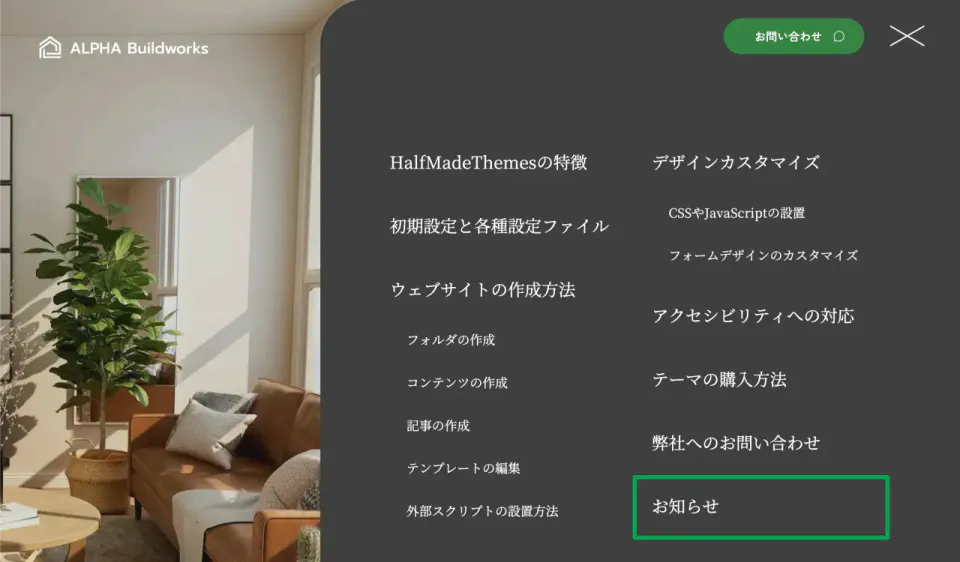ナビゲーション内に表示されるコンテンツは「フォルダ」を利用して作成されます。
お知らせ一覧(記事の一覧)はフォルダを作成せずに出力されるため、通常はナビゲーション内に表示されませんが、「フォルダ」を作成して、リンク先を「お知らせ一覧」と同じにすることで表示することが可能です。
ここではその設定方法をご案内します。
フォルダ「お知らせ」を作成
通常のコンテンツと同じように、フォルダを使用してナビゲーション内に表示するコンテンツを作成してください。
(参考:フォルダの作成「フォルダの作成時に設定する項目」)
設定のポイントは、お知らせの一覧が表示されるディレクトリ(パス)と、フォルダに設定するパスを一致させることになります。
テーマの初期状態のままであれば、お知らせの一覧は「information」ディレクトリで公開となっていますので、以下のように入力することとなります。
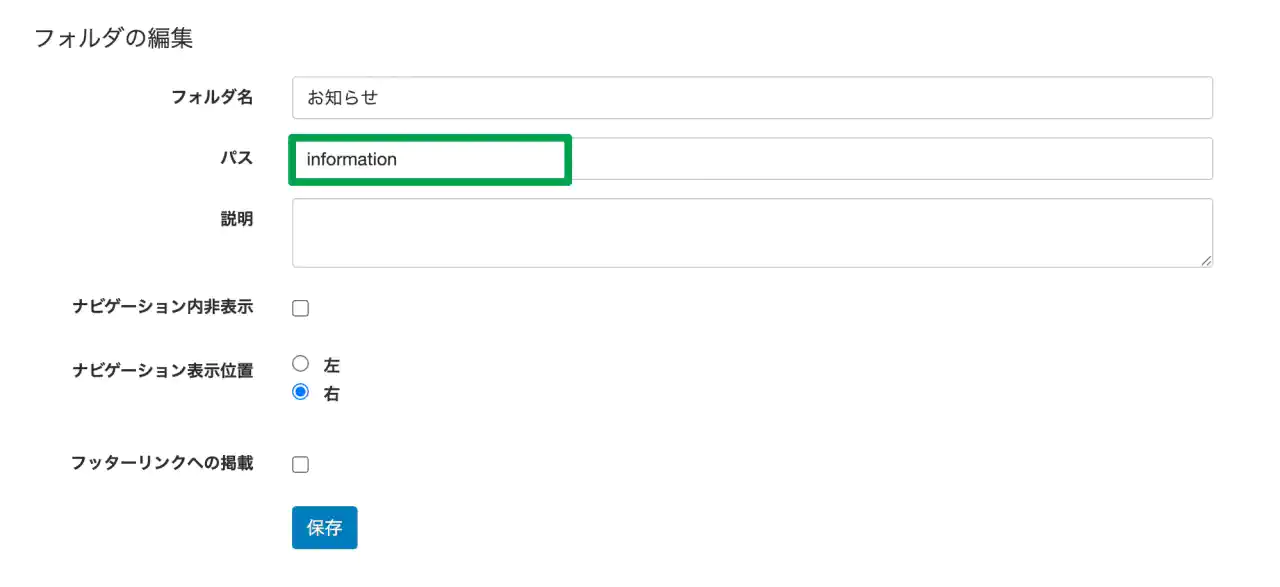
上記のとおりフォルダを作成することで、ナビゲーション内にお知らせ一覧へのリンクが表示されます。